튜토리얼 ��예제2. 시리얼 포트를 이용해 데이터 출력하기
개요
WIZwiki 보드의 시리얼 포트를 이용하면 데이터를 PC로 내보내거나, PC에서 데이터를 입력하여 WIZwiki 보드로 보낼 수 있다. 이 예제에서는 WIZwiki 보드에 구현된 코드가 동작하는 중에 원하는 메시지를 PC로 확인하는 방법을 실습한다.
준비물
- PC
- WIZwiki-W7500 보드
- USB 케이블
- 테스트용 소프트웨어
- 시리얼 데이터를 확인하기 위해서는 PC에 터미널 프로그램을 설치해야 한다. 이 예제에서는 아래와 같은 버전의 Tera Term 이라는 프로그램으로 테스트 했다.
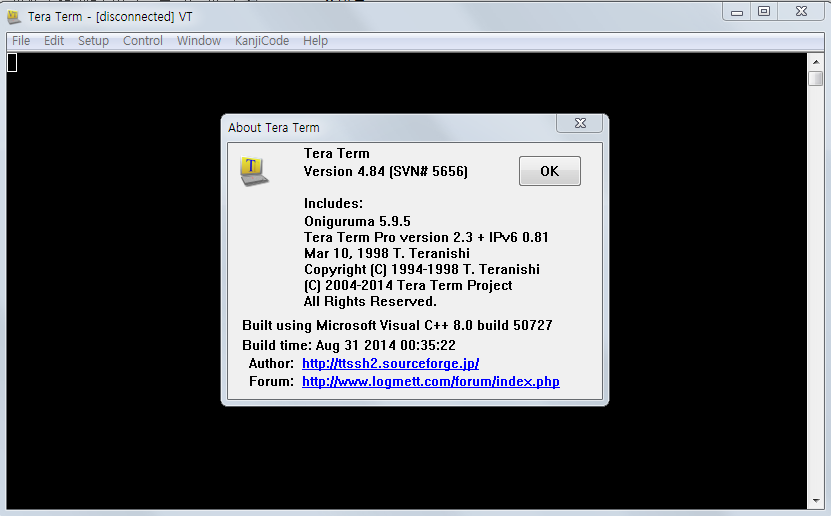
하드웨어
PC와 WIZwiki 보드를 USB 케이블로 연결한다.

소프트웨어
Example Code
예제 코드이다. 기존 code를 지우고 아래 code를 복사해 붙여넣기 한 후 컴파일한다.
#include "mbed.h"
DigitalOut myled(LED1);
Serial pc(SERIAL_TX, SERIAL_RX);
int count_blink = 0;
int main(/) {
while(1) {
myled = 1;
//pc.printf("myled = 1\n");
wait(0.2);
myled = 0;
//pc.printf("myled = 0\n");
wait(0.2);
count_blink++;
pc.printf("The number of blink = %d\n", count_blink);
}
}
실행 방법 및 결과
먼저 mbed_blinky 프로그램을 원하는 다른 이름 (예를 들면 serial)으로 바꾼후 프로그램을 만든다.
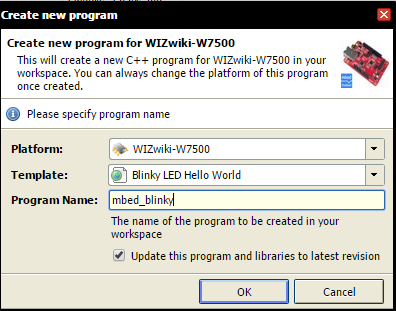
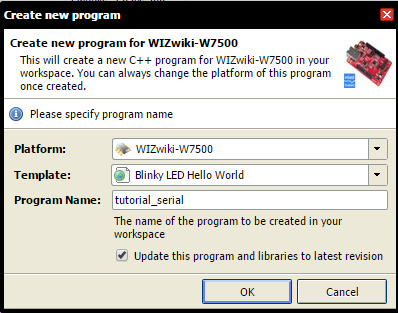
왼쪽 프로그램 작업장 (Program Workspace)에서 main.cpp를 선택해 편집 모드로 간다.
기존 code를 지우고 Example Code를 복사해 붙여넣기 한 후 컴파일한다.
테라텀을 다음 그림과 같이 설정한다. 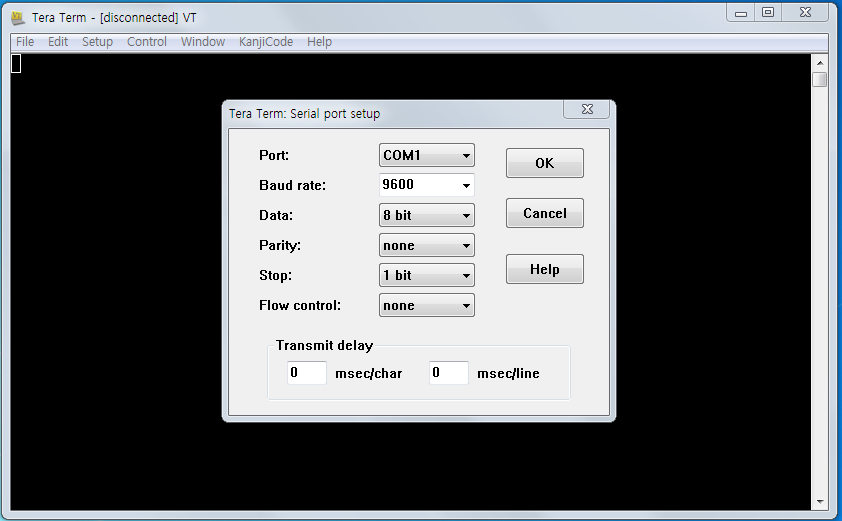
WIZwiki 보드와 PC를 연결하면 포트(port)가 추가된다. 아래 그림과 같이 COM11을 선택한다. (COM 번호는 사용자
PC 환경마다 다를 수 있다. 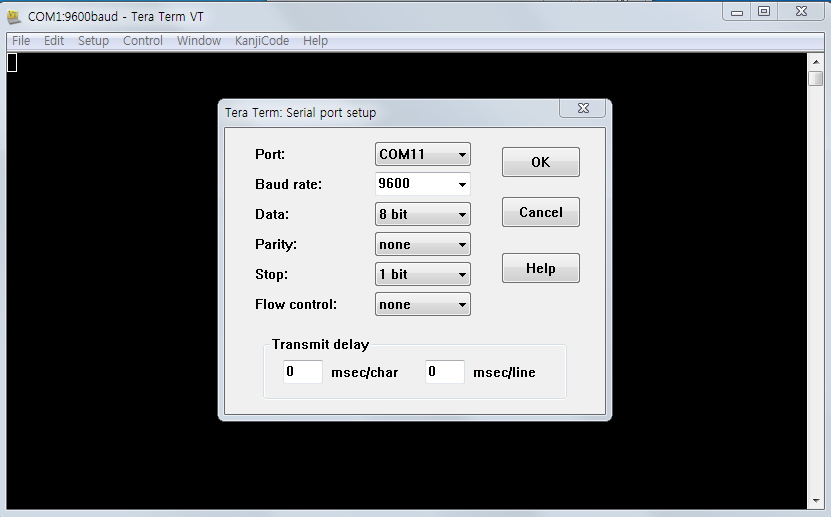
프로그램 실행 결과는 다음과 같다.
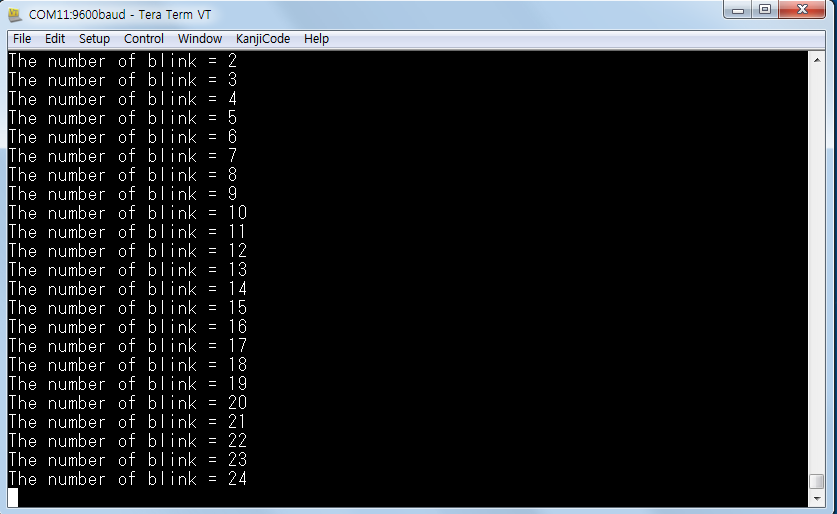
다른 실습 예제
- Serial_HelloWorld_WIZwiki-W7500
데이터 출력뿐만이 아니라 입력도 테스트 할 수 있는 예제이��다. 이 예제는 WIZnet 팀에서 만든 예제이다. 아래 링크를 클릭한 후 main.cpp를 열어 코드를 복사해 테스트해 볼 수도 있고, Import해서 실행할 수도 있다. 🌎https://os.mbed.com/teams/WIZnet/code/Serial_HelloWorld_WIZwiki-W7500/